Como corrigir o erro 'Graphics Driver Crashed' do Valorant {Dicas Rápidas}
Publicados: 2022-01-31Um guia de solução de problemas preciso e fácil sobre como corrigir o erro Valorant 'Graphics Driver Crashed' no Windows PC. Leia todo o artigo para mais detalhes!
Valorant é um videogame de tiro em primeira pessoa totalmente gratuito publicado e desenvolvido pela Riot Games para a plataforma Windows. O jogo estava funcionando corretamente até agora, mas recentemente vimos muitos usuários reclamando de uma mensagem de erro inesperada 'Graphics Driver Crashed' ao jogar o jogo.
Você também encontrou essa mensagem de erro? Se sim, então você não precisa entrar em pânico. Como nós cobrimos você. Neste artigo, mostraremos algumas soluções potenciais para corrigir o erro de falha do driver gráfico no Windows PC.
Experimente estas soluções para corrigir o erro de falha do driver de gráficos Valorant
Nesta seção, vamos reunir algumas soluções testadas e testadas que ajudaram muitos jogadores do Valorant a se livrar do erro Graphics Driver Crashed no Windows PC. No entanto, você não precisa experimentar todos eles, apenas vá descendo até encontrar a solução perfeita para você.
Solução 1: atualize seus drivers de GPU
Normalmente, você recebe a mensagem de erro dizendo 'Graphics Driver Crashed' se estiver usando um driver gráfico desatualizado, com defeito ou incompatível. Portanto, você deve tentar atualizar seu driver gráfico, especialmente quando não tiver realizado uma atualização de driver gráfico por um longo tempo.
Para fazer isso, você pode usar o site oficial do fabricante da placa gráfica ou usar qualquer ferramenta de atualização de driver de terceiros, como Bit Driver Updater. Como a instalação manual dos drivers é uma tarefa propensa a erros e um pouco tediosa, recomendamos que você atualize automaticamente o driver gráfico desatualizado com o Bit Driver Updater.
Bit Driver Updater é uma ferramenta de utilitário dedicada que reconhece automaticamente o seu PC e mais tarde encontra o driver correto para o seu dispositivo. Esta é uma maneira mais conveniente e direta de corrigir todos os erros de driver defeituosos. Para usar o Bit Driver Updater, tudo que você precisa fazer é; siga os passos compartilhados abaixo:
Passo 1: No botão abaixo, baixe o instalador do Bit Driver Updater.
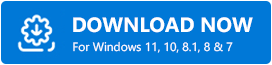
Etapa 2: execute o instalador e siga o assistente de instalação.
Etapa 3: Inicie o software no seu PC e clique no botão Digitalizar no painel do menu esquerdo para iniciar o processo de digitalização.
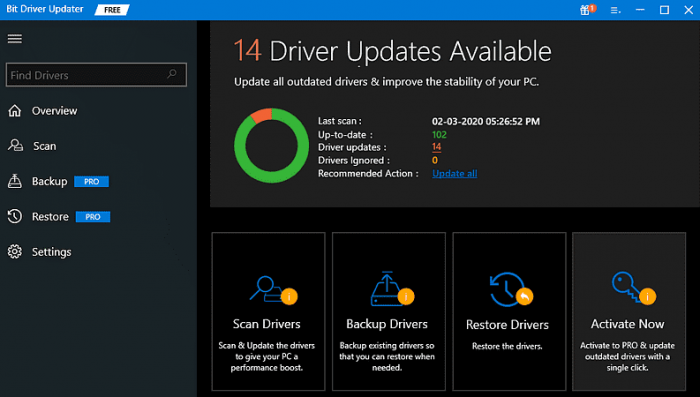
Etapa 4: Uma vez feito, passe pelos resultados da verificação e clique no botão Atualizar agora apresentado ao lado do driver gráfico incorreto para atualizá-lo.
Etapa 5: Caso contrário, clique no botão Atualizar tudo para instalar as outras atualizações de driver, juntamente com as atualizações de driver gráfico.
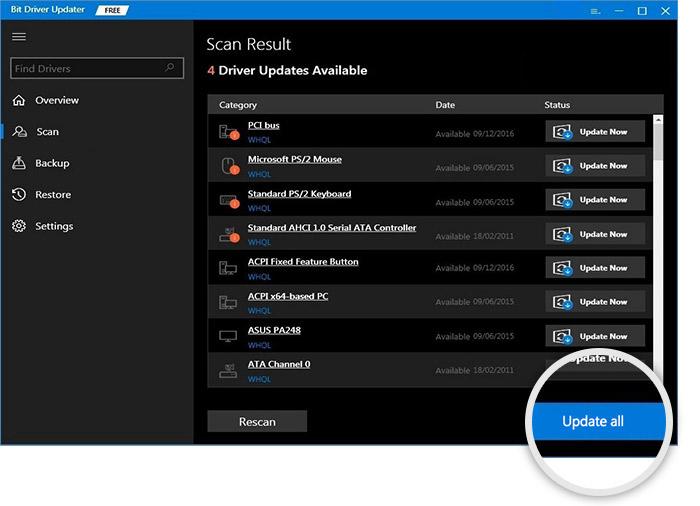
Vale a pena notar que a versão pro do Bit Driver Updater ajuda você a usar o software ao máximo. Portanto, é aconselhável confiar na versão pro do Bit Driver Updater. Além disso, ele vem com suporte técnico completo e garantia de reembolso total de 60 dias.

Depois de atualizar o driver gráfico, o jogo deve rodar corretamente. Mas se você ainda tiver o mesmo problema, poderá tentar outras soluções.
Solução 2: Reverta os drivers gráficos
Se o seu Valorant continuar travando após a atualização do driver gráfico, tente reverter os respectivos drivers para a versão anterior. O usuário pode reverter o driver gráfico por meio do Gerenciador de dispositivos. Aqui está como corrigir o erro Crashed do Driver Gráficos Valorant usando esta solução.
Etapa 1: no teclado, pressione as teclas Windows + X de cada vez. E escolha Gerenciador de Dispositivos entre as opções disponíveis.
Etapa 2: na janela do Gerenciador de dispositivos, expanda a categoria Adaptadores de vídeo clicando duas vezes nela.
Etapa 3: Localize e clique com o botão direito do mouse no driver gráfico problemático para escolher Propriedades .
Passo 4: Em seguida, mude para a guia Driver e clique na opção Reverter. Em seguida, clique em Ok .
Nota: Se você encontrou a opção Roll Back Driver esmaecida, poderá obter uma versão mais antiga dos drivers da GPU no site oficial do fabricante.
Uma vez feito, teste o problema e, se o problema persistir, prossiga com as soluções mencionadas abaixo.
Solução 3: Atualizando o DirectX
Se você estiver usando uma versão desatualizada ou com bugs do DirectX, poderá encontrar um erro de falha do driver gráfico. Portanto, você precisa verificar se está usando a versão mais atualizada do DirectX. Aqui está como fazer isso:
Passo 1: Na barra de pesquisa do Windows PC, digite dxdiag e escolha o resultado mais adequado para ele.
Etapa 2: agora, veja a versão do DirectX na borda inferior direita da primeira página.
E, se alguma atualização estiver disponível, você precisará instalar a atualização. Mas, lembre-se, para atualizar sua versão do DirectX, você também precisará atualizar sua versão do Windows para a mais recente. Portanto, verifique se você instalou a versão mais recente do sistema operacional Windows.
Solução 4: feche aplicativos em execução em segundo plano desnecessariamente
Outro motivo proeminente para experimentar o erro Graphics Driver Crashed ao jogar Valorant é a interferência do aplicativo. A execução de muitos aplicativos ou programas em segundo plano torna seu PC vulnerável ou lento, o que acaba impedindo que jogos avançados como Valorant sejam executados corretamente.
Portanto, para resolver o problema, você precisa fechar todos os aplicativos e processadores indesejados em execução em segundo plano antes de jogar o jogo. Para o mesmo, basta pressionar CTRL + SHIFT + Esc de cada vez no teclado para acionar o Gerenciador de Tarefas em seu sistema. Depois disso, escolha o aplicativo que você não precisa mais e clique em Finalizar tarefa.
É isso! Este truque deve funcionar para você. Mas, se não funcionar, você pode tentar outra solução.
Solução 5: reinstalando o Riot Vanguard
Talvez o Vanguard seja o responsável pelo travamento do jogo. Se nada funcionou para você de cima, tente reinstalar o Riot Vanguard como último recurso. Além disso, isso fez um milagre para muitos jogadores. Então, aqui estão os passos que você deve seguir:
Etapa 1: inicie a caixa de diálogo Executar pressionando as teclas do teclado Windows + R de cada vez e digite appwiz.cpl nela. Mais tarde, pressione a tecla Enter do seu teclado.
Passo 2: Na lista de programas atualmente instalados, localize o Riot Vanguard e clique com o botão direito nele.
Etapa 3: escolha Desinstalar e aguarde a conclusão do processo.
Feito isso, você pode acessar o site oficial do Valorant e baixar o instalador do jogo mais recente. Isso corrigirá todos os possíveis erros relacionados ao jogo e permitirá que você desfrute de uma experiência de jogo sem falhas.
Erro de falha do driver gráfico Valorant no Windows PC: CORRIGIDO
Portanto, essas foram as soluções eficazes que você pode considerar para corrigir o erro de falha do driver gráfico no Windows 10 ou versões anteriores. Espero que agora você possa jogar e aproveitar o Valorant sem falhas.
Conte-nos nos comentários abaixo se você tiver alguma dúvida ou sugestão melhor sobre o mesmo erro. Além disso, não se esqueça de assinar nossa Newsletter para atualizações regulares relacionadas à tecnologia. Além disso, siga-nos em nossas mídias sociais: FFacebook, Twitter, Instagram e Pinterest
